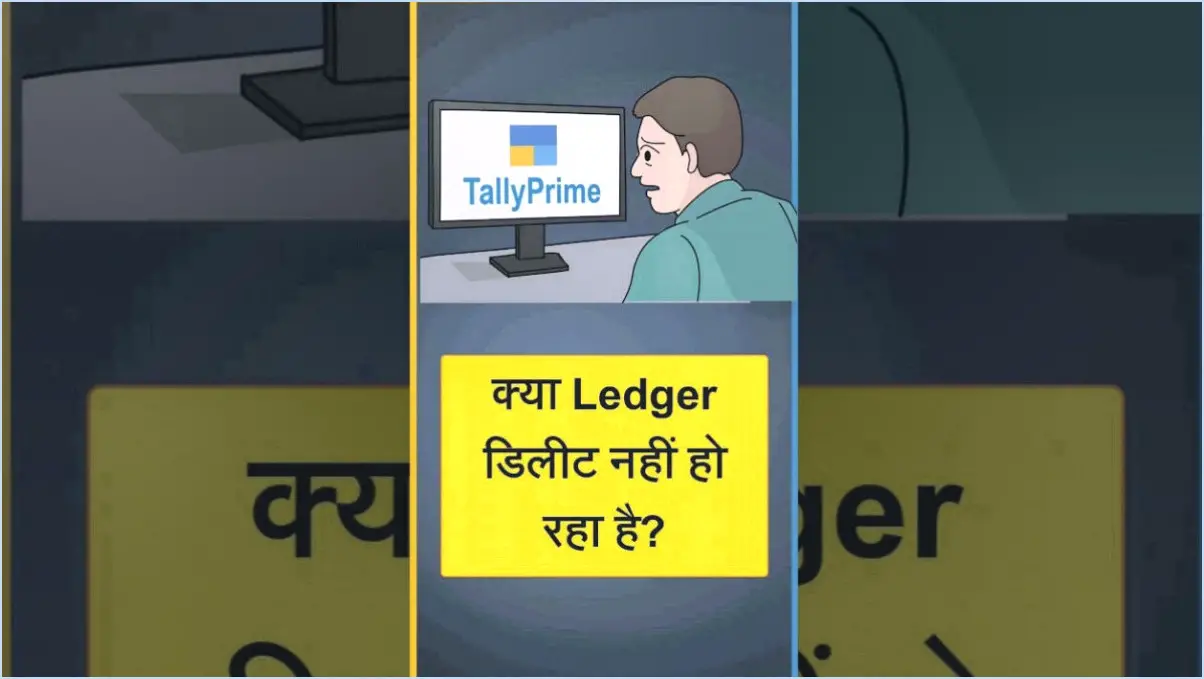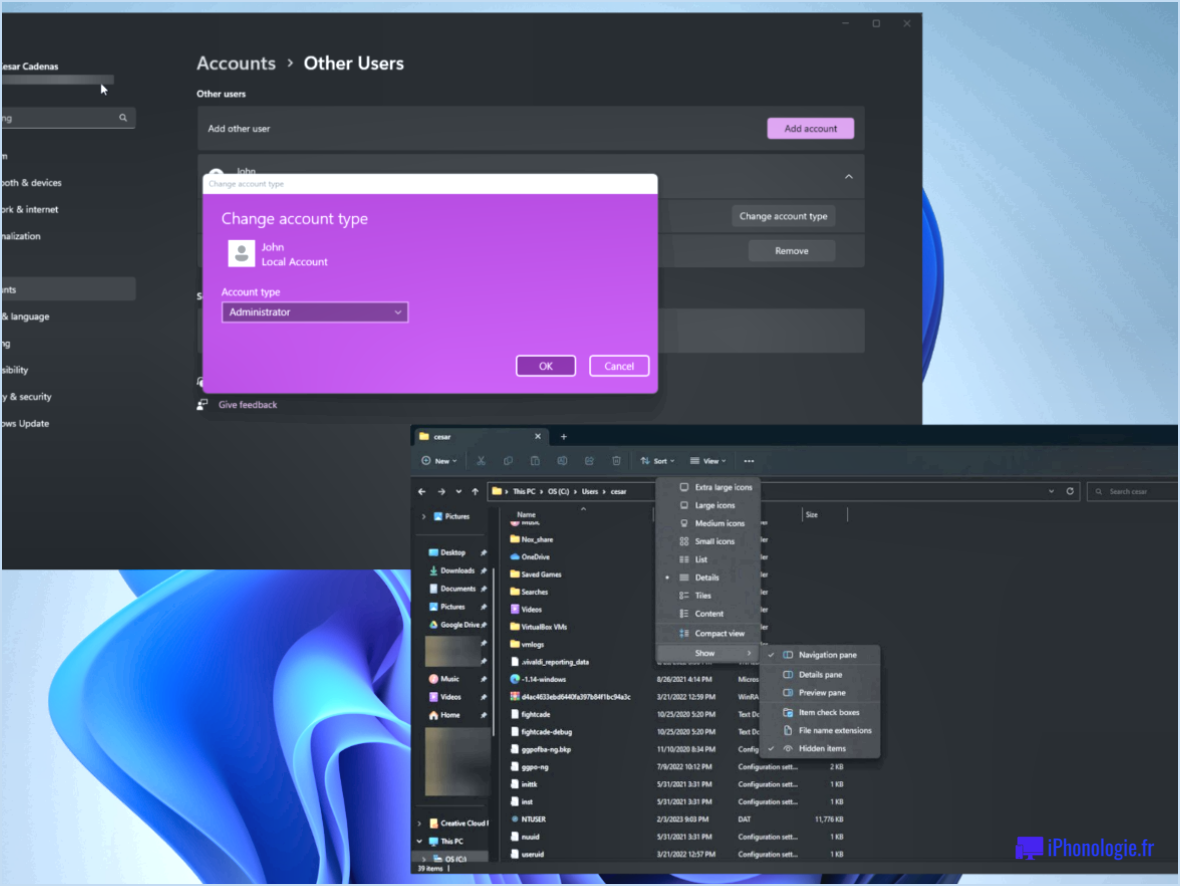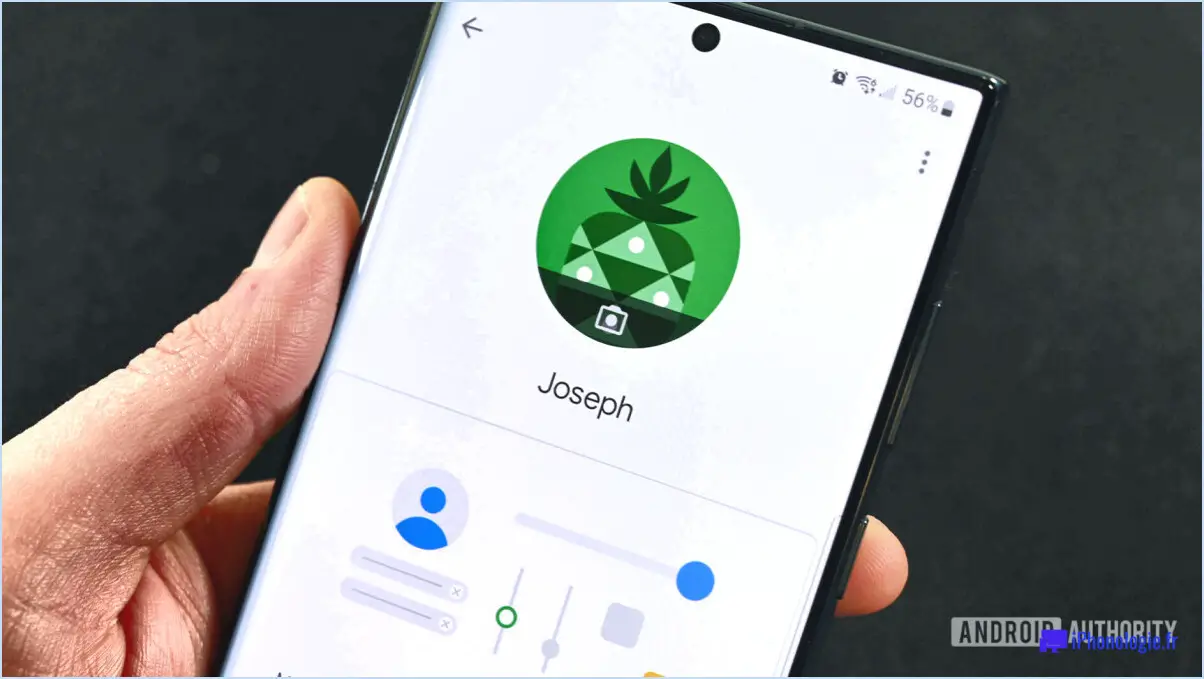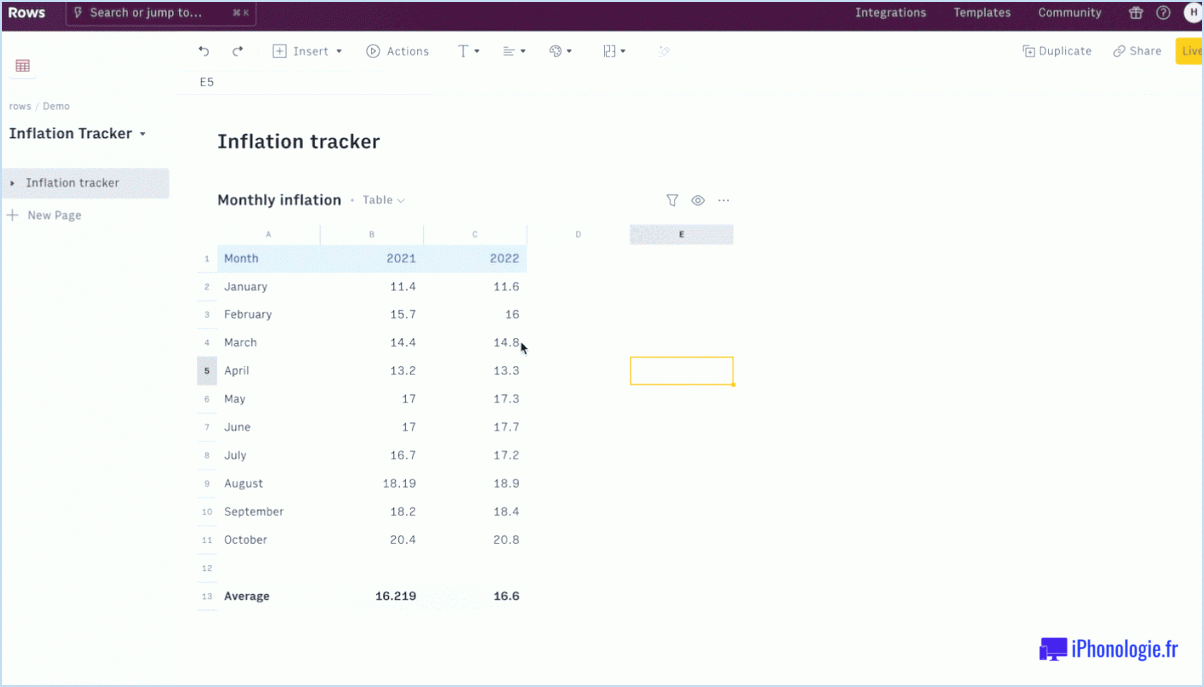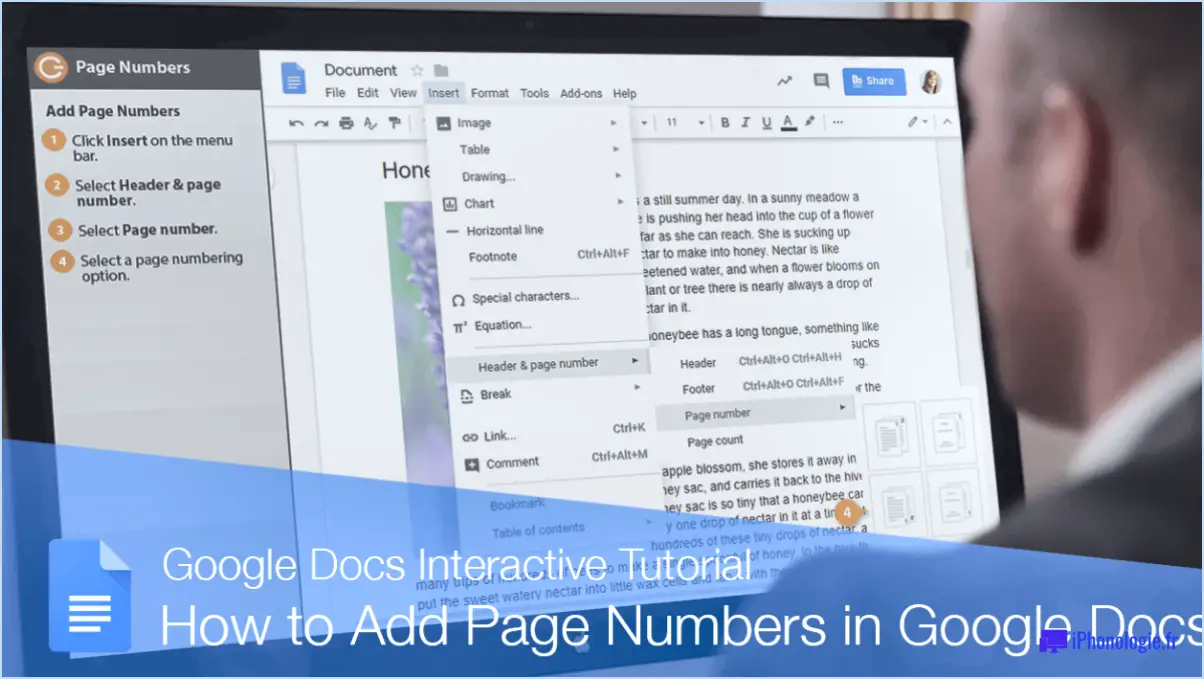Comment corriger l'erreur 1132 de Zoom et rejoindre votre réunion?
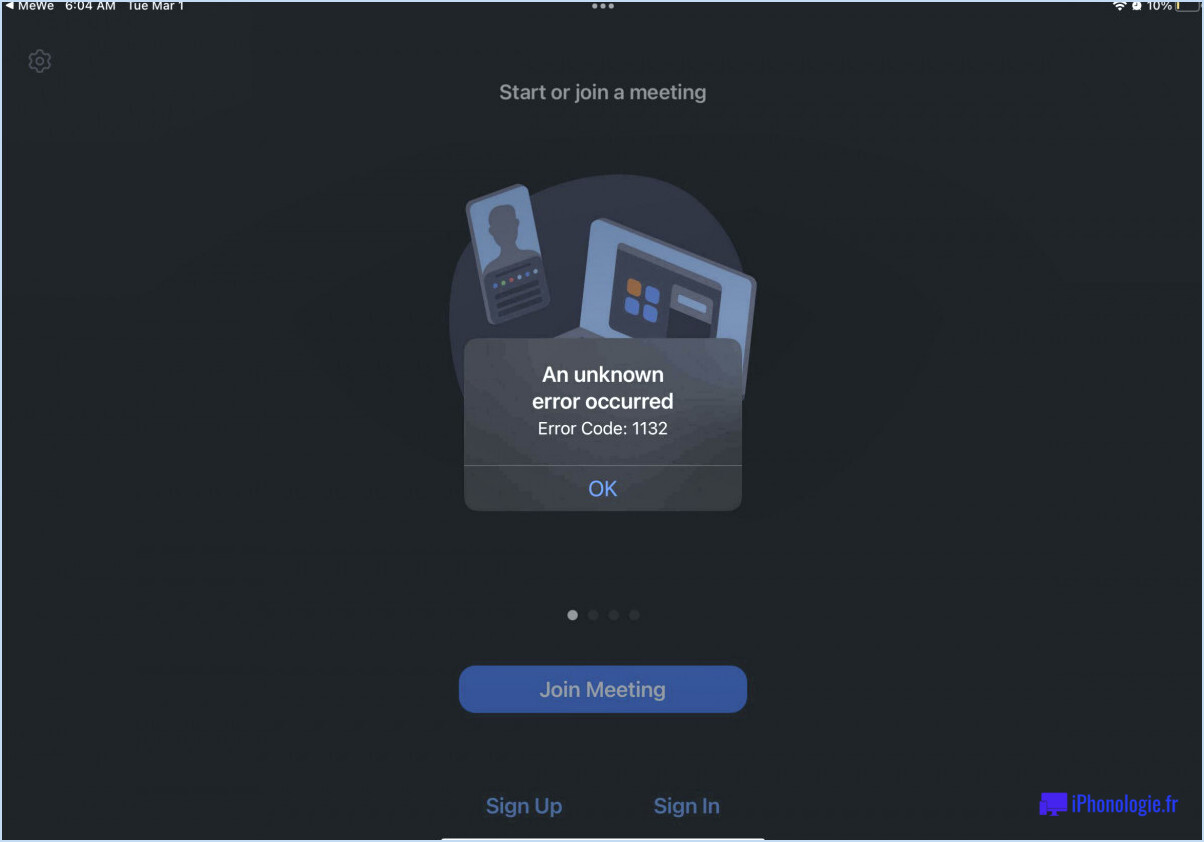
Si vous rencontrez l'erreur Zoom 1132 lorsque vous essayez de rejoindre une réunion, suivez les étapes suivantes pour résoudre le problème :
- Mettez à jour votre ordinateur : Assurez-vous que votre ordinateur dispose des derniers correctifs et mises à jour de sécurité. Les logiciels obsolètes peuvent entraîner des problèmes de compatibilité avec Zoom. Vérifiez les mises à jour du système et installez rapidement toute mise à jour disponible.
- Mettez à jour le logiciel Zoom : Assurez-vous que vous utilisez la dernière version de l'application Zoom. Parfois, les versions plus anciennes peuvent rencontrer des erreurs lorsqu'elles tentent de rejoindre une réunion. Visitez le site web officiel de Zoom ou l'app store pour télécharger et installer la version la plus récente.
- Vérifiez les paramètres de la réunion : Vérifiez que les paramètres de votre réunion sont corrects. Si l'organisateur a restreint certaines fonctions ou autorisations, vous pouvez rencontrer l'erreur Zoom 1132. Confirmez avec l'organisateur de la réunion s'il y a des paramètres spécifiques que vous devez ajuster pour vous joindre avec succès.
- Redémarrez votre appareil : Un simple redémarrage peut souvent résoudre divers problèmes liés au logiciel, y compris les erreurs de Zoom. Redémarrez votre ordinateur ou votre appareil avant de tenter à nouveau de rejoindre la réunion.
- Vérifiez la connexion Internet : Des connexions internet instables ou faibles peuvent provoquer des erreurs dans Zoom. Assurez-vous que vous disposez d'une connexion Internet stable avant de participer à une réunion. Envisagez de changer de réseau ou de dépanner votre connexion actuelle.
- Vérifiez les paramètres du pare-feu et de l'antivirus : Les pare-feu et les logiciels antivirus peuvent parfois interférer avec les fonctionnalités de Zoom. Désactivez-les temporairement et essayez de participer à la réunion. N'oubliez pas de réactiver ces fonctions de sécurité après le dépannage.
- Utilisez le navigateur Web : Si l'application de bureau Zoom continue d'afficher l'erreur 1132, essayez d'utiliser le client web Zoom sur votre navigateur préféré comme alternative.
- Vider le cache de Zoom : L'effacement du cache de Zoom peut résoudre plusieurs problèmes. Allez dans les paramètres de Zoom, trouvez l'option cache ou fichiers temporaires, et effacez-les avant d'essayer de rejoindre la réunion à nouveau.
Si vous suivez ces étapes et que vous rencontrez toujours l'erreur Zoom 1132, envisagez de contacter l'équipe d'assistance de Zoom pour obtenir de l'aide. Ils peuvent vous fournir des conseils personnalisés pour résoudre la cause spécifique de l'erreur et vous aider à rejoindre vos réunions de manière transparente.
Pourquoi le message d'erreur apparaît-il lorsque j'essaie de participer à une réunion Zoom?
Lorsque vous essayez de participer à une réunion réunion Zoom, rencontrant un erreur peut être due à différentes raisons. L'une des raisons les plus courantes est que Zoom ne permet pas de rejoindre des réunions à partir d'appareils mobiles. Il est essentiel de s'assurer que vous utilisez un appareil compatible, tel qu'un ordinateur de bureau ou un ordinateur portable, pour accéder aux réunions Zoom de manière transparente. En outre, vérifiez votre connexion internet car une connexion stable et solide est cruciale pour une participation réussie aux réunions. Assurez-vous d'avoir installé la dernière version de l'application Zoom sur votre appareil pour éviter tout problème de compatibilité. Si le problème persiste, redémarrer l'application ou effacer le cache peut résoudre d'éventuels problèmes. N'oubliez pas de de revérifier l'identifiant et le mot de passe de la réunion avant de tenter de rejoindre la réunion. Ces étapes devraient vous aider à résoudre le problème et à surmonter l'erreur lors de la participation à une réunion Zoom.
Qu'est-ce que le code d'erreur 2011 de Zoom?
Code d'erreur Zoom 2011 indique que vous rencontrez un problème lorsque vous essayez d'effectuer un zoom avant sur une carte ou une image. Ce message d'erreur signale que la carte ou l'image que vous essayez de visualiser est trop grande pour être affichée sur votre écran. Ce problème peut résulter d'une taille de fichier trop importante ou d'une résolution dépassant les capacités d'affichage de votre appareil.
Pour résoudre cette erreur, vous pouvez essayer les étapes suivantes :
- Redimensionnez l'image: Utilisez un outil d'édition d'image pour réduire les dimensions ou la résolution de l'image.
- Optimiser le format de fichier: Convertit l'image dans un format plus compressé tel que JPEG ou PNG.
- Effacer le cache: Si vous consultez des cartes en ligne, videz le cache de votre navigateur pour garantir un chargement plus fluide.
Si le problème persiste, pensez à vérifier les spécifications de votre appareil ou à contacter le service d'assistance de Zoom pour obtenir de l'aide.
Comment corriger l'erreur 1132 sur Mac?
Pour corriger l'erreur 1132 sur Mac, procédez comme suit :
- Utilisez un autre port USB: Parfois, le port peut être à l'origine du problème.
- Vérifier le formatage de la clé USB: Assurez-vous qu'elle est formatée correctement et compatible avec le Mac.
- Installer le bon pilote: Vérifiez que le pilote approprié est installé sur la clé USB.
Si le problème persiste, envisagez de demander une assistance technique supplémentaire.
Comment puis-je savoir si mon pare-feu bloque Zoom?
Pour déterminer si votre pare-feu bloque Zoom, suivez les étapes suivantes :
- Vérifiez votre connexion : Assurez-vous que vous disposez d'une connexion internet stable et que vous pouvez accéder à d'autres sites web ou services.
- Vérifiez l'état de Zoom : Essayez d'ouvrir le site web de Zoom ou de lancer l'application Zoom. Si vous rencontrez des erreurs ou si l'application ne se charge pas, il se peut qu'elle soit bloquée.
- Désactivez temporairement le pare-feu : Désactivez temporairement votre pare-feu et essayez de vous connecter à Zoom. Si cela fonctionne sans le pare-feu, cela indique que le pare-feu est peut-être en cause.
- Vérifiez les paramètres du pare-feu : Passez en revue les paramètres de votre pare-feu et recherchez les règles qui pourraient bloquer Zoom. Ajustez les paramètres en conséquence.
- Contactez le support informatique : Si vous utilisez un réseau d'entreprise, contactez votre service informatique pour obtenir de l'aide, car il peut avoir des configurations de pare-feu spécifiques.
N'oubliez pas que les pare-feux sont essentiels à la sécurité. Ne procédez donc à des modifications que si vous êtes sûr de la sécurité de votre réseau.
Pourquoi ne puis-je pas utiliser Zoom sur mon ordinateur portable?
Zoom, une application de vidéoconférence populaire, ne peut pas être utilisée sur votre ordinateur portable car elle est exclusivement disponible pour les ordinateurs de bureau. Selon les données vérifiées, les fonctionnalités de Zoom sont limitées aux plates-formes de bureau et il n'existe pas de version autonome pour les ordinateurs portables. Par conséquent, vous ne pourrez pas accéder à Zoom et l'utiliser directement sur votre ordinateur portable. Cependant, vous pouvez toujours utiliser Zoom sur votre ordinateur portable en y accédant par le biais d'un navigateur web. Zoom propose une version web qui vous permet de participer à des réunions sans avoir besoin d'une application de bureau dédiée. Il vous suffit d'ouvrir le navigateur web de votre ordinateur portable, de visiter le site web de Zoom et de participer à vos réunions à partir de là. Gardez à l'esprit que la version web peut présenter certaines limitations par rapport à l'application de bureau.
Quelle est la version la plus récente de Zoom?
La version la plus récente de Zoom est Zoom 2016.
Comment zoomer sur une bombe?
Zoom sur une bombe est une technique visant à augmenter les dégâts qu'elle peut causer. Deux méthodes permettent d'atteindre cet objectif :
- Augmenter la taille de l'explosif: En utilisant une plus grande quantité de matière explosive, le pouvoir destructeur de la bombe est intensifié.
- Augmentation de la taille de l'enveloppe: L'agrandissement de l'enveloppe permet de loger une plus grande quantité de matière explosive, ce qui entraîne un effet de souffle plus important.
Il est essentiel de noter que nous décourageons fortement toute participation à des activités aussi dangereuses. Les informations communiquées ici le sont uniquement à titre informatif et n'ont pas pour but de promouvoir des actions dangereuses.
Comment savoir si quelqu'un vous a bloqué sur Zoom?
Pour savoir si quelqu'un vous a bloqué sur Zoom, vérifiez les indications suivantes : Si vous tentez de consulter un message de cette personne ou d'y répondre et que vous obtenez le message d'erreur suivant "Cette personne n'est pas sur Zoom," cela signifie qu'elle vous a bloqué.